Adobe Light Room批量处理图片的方法
2020-08-07 15:07作者:下载吧
Adobe Light Room是一款以后期制作为重点的图形软件,该软件主要面向数码摄影、图形设计等专业人士和高端用户,可以帮助用户对图片进行后期整理、矫正,不仅可以HDR合成,还支持全景拼接,功能十分强大。我们在对图片进行处理制作的时候,如果图片数量过多,处理起来会非常的麻烦,而且工程量也很大。但是如果我们使用这款软件,就可以对图片进行批量处理,不仅可以节省很多时间,操作方法也很简单。那么接下来小编就给大家详细介绍一下Adobe Light Room批量处理图片的具体操作方法,有需要的朋友可以看一看。
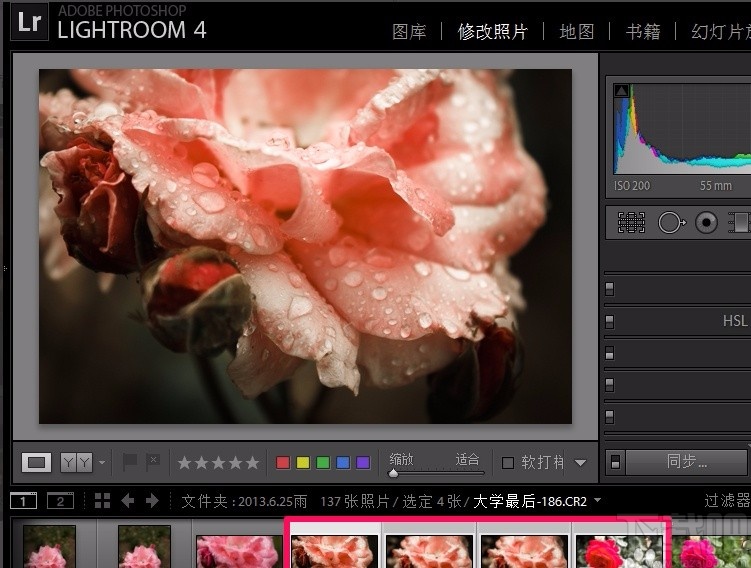
方法步骤
1.首先介绍第一种方法,打开软件,然后在界面上方选择“修改照片”;在下方结合Ctrl和Shift键选择需要同时批处理的所有照片,再点击按钮切换为“自动同步”。
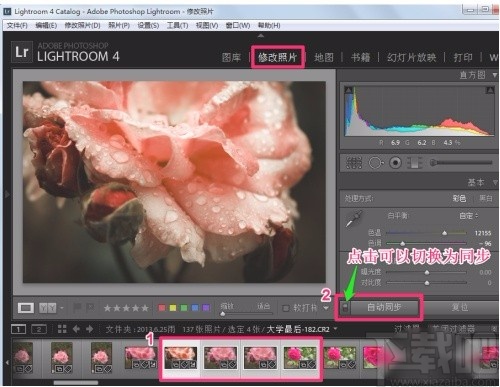
2.然后在界面右侧可以找到各种图片处理的工具,我们根据自己的需要选择工具对图片进行处理,然后从界面下方的缩略图中就会发现所有选中的照片已经进行了同步修改。
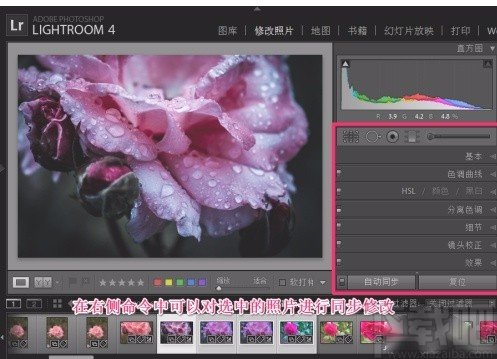
3.下面介绍第二种方法,我们先选择一张照片,利用界面右侧的图像处理工具对该图进行处理。

4.接着在界面底部结合Ctrl和Shift键选择需要同时批处理的所有照片,再点击右侧按钮将其切换为“同步”,然后再点击“同步”按钮。
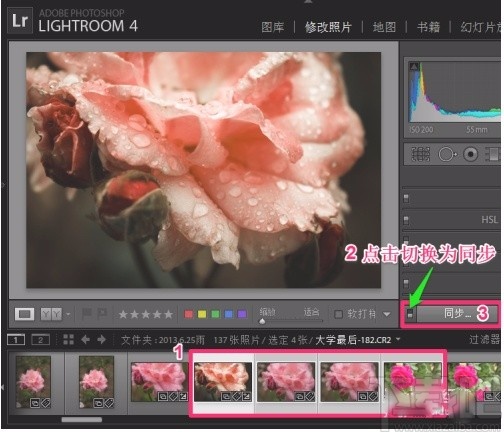
5.紧接着界面上就会弹出一个同步设置窗口,我们根据自己的需要,在窗口中勾选需要同步处理的所有选项,再点击页窗口右下角的“同步”按钮。
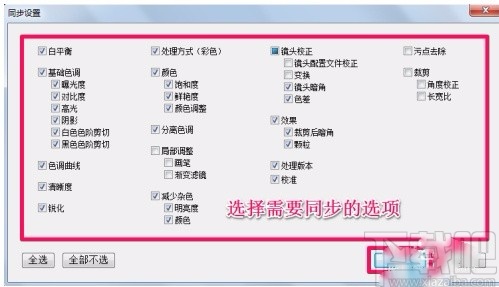
6.完成以上所有步骤后,我们就可以在界面底部查看到刚刚选中的图片都被批量处理好了。
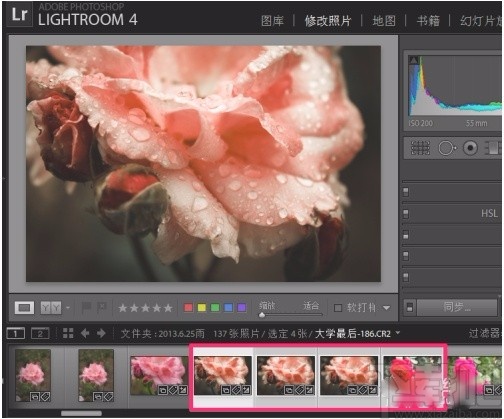
以上就是小编给大家整理的Adobe Light Room批量处理图片的具体操作方法,方法简单易懂,有需要的朋友可以看一看,希望这篇教程对大家有所帮助。